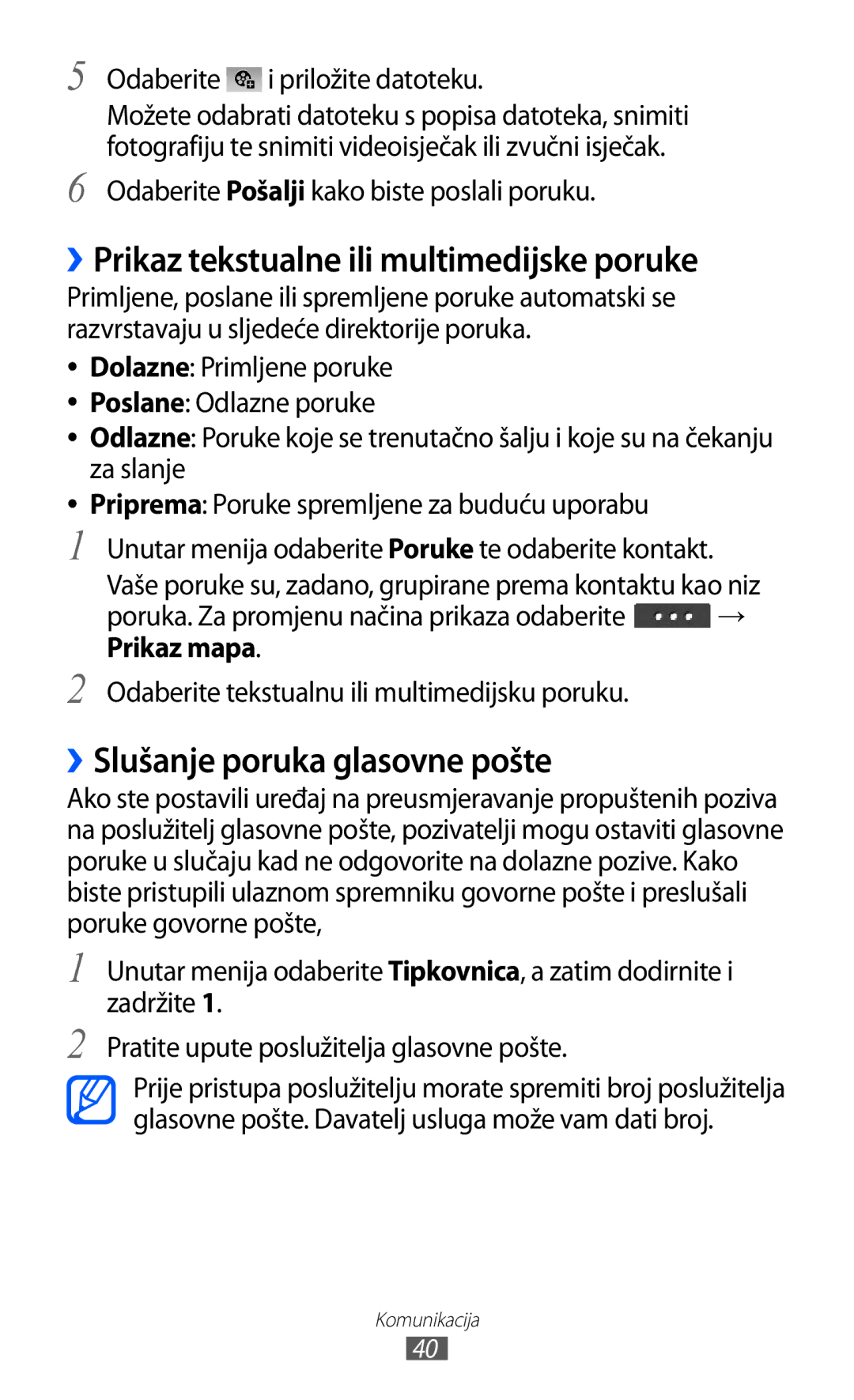5
6
Odaberite  i priložite datoteku.
i priložite datoteku.
Možete odabrati datoteku s popisa datoteka, snimiti fotografiju te snimiti videoisječak ili zvučni isječak.
Odaberite Pošalji kako biste poslali poruku.
››Prikaz tekstualne ili multimedijske poruke
Primljene, poslane ili spremljene poruke automatski se razvrstavaju u sljedeće direktorije poruka.
●● Dolazne: Primljene poruke
●● Poslane: Odlazne poruke
●● Odlazne: Poruke koje se trenutačno šalju i koje su na čekanju za slanje
●● Priprema: Poruke spremljene za buduću uporabu
1
2
Unutar menija odaberite Poruke te odaberite kontakt.
Vaše poruke su, zadano, grupirane prema kontaktu kao niz
poruka. Za promjenu načina prikaza odaberite ![]() → Prikaz mapa.
→ Prikaz mapa.
Odaberite tekstualnu ili multimedijsku poruku.
››Slušanje poruka glasovne pošte
Ako ste postavili uređaj na preusmjeravanje propuštenih poziva na poslužitelj glasovne pošte, pozivatelji mogu ostaviti glasovne poruke u slučaju kad ne odgovorite na dolazne pozive. Kako biste pristupili ulaznom spremniku govorne pošte i preslušali poruke govorne pošte,
1
2
Unutar menija odaberite Tipkovnica, a zatim dodirnite i zadržite 1.
Pratite upute poslužitelja glasovne pošte.
Prije pristupa poslužitelju morate spremiti broj poslužitelja glasovne pošte. Davatelj usluga može vam dati broj.
Komunikacija
40